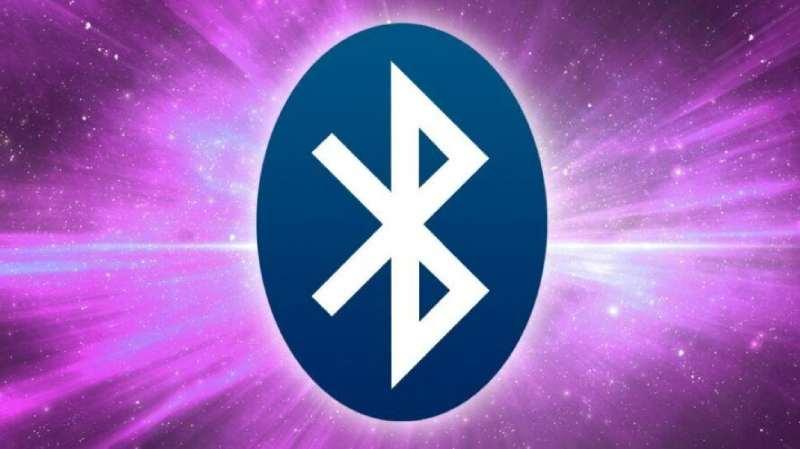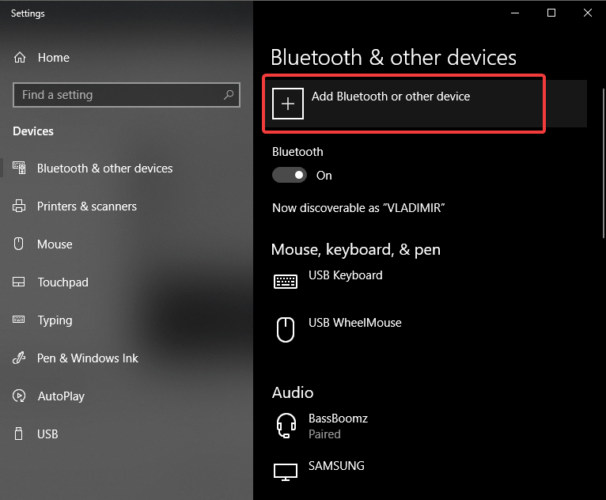Sửa nhanh lỗi Apple Magic Mouse không kết nối với Windows 10/11
Apple Magic Mouse được biết đến là một thiết bị ngoại vi chất lượng cao. Nhiều người dùng đã báo cáo rằng họ không thể kết nối nó với Windows 10 và nguyên nhân chính là do trình điều khiển. Đối với bất kỳ sự cố nào khác với thiết bị đầu vào của bạn, hãy khám phá trang Khắc phục sự cố chuột của chúng tôi. Nếu bạn đang gặp sự cố khác với PC của mình, hãy truy cập đây để biết thêm thông tin chi tiết để chúng tôi có thể hỗ trợ bạn.
Sửa lỗi nhanh khi không kết nối được với Windows
Tôi có thể làm gì nếu Magic Mouse không hoạt động trên Windows 10?
Kiểm tra trình điều khiển Bluetooth mới nhất
- Nhấn phím Win + X trên bàn phím và chọn Trình quản lý thiết bị.
- Tìm kiếm Apple Magic Mouse, nhấp chuột phải vào nó và chọn Cập nhật trình điều khiển.
- Quá trình tự động tìm kiếm trình điều khiển sẽ bắt đầu.
- Ngay sau khi quá trình cập nhật hoàn tất, bạn nên khởi động lại PC của mình.
Kiểm tra xem kết nối Bluetooth có khả thi không
Hãy chắc chắn rằng đã kích hoạt Bluetooth trên PC của bạn
- Kích hoạt Bluetooth trên PC của bạn và bật MagicMouse (hiển thị màu xanh lục).
- Đảm bảo rằng pin của Magic Mouse của bạn còn ít nhất 50% để tránh mọi biến chứng không đáng có trong quá trình ghép nối.
Ghép nối Magic Mouse của bạn với Windows lần đầu tiên
- Nhấp chuột phải vào biểu tượng Bluetooth từ Thanh tác vụ.
- Chọn Thêm thiết bị Bluetooth.
- Chọn Thêm thiết bị Bluetooth một lần nữa.
Sau khi nhấn vào biểu tượng Bluetooth hãy thêm thiết bị một lần nữa
- Tìm kiếm Magic Mouse trong danh sách các thiết bị khả dụng và chọn nó.
- Làm theo hướng dẫn trên màn hình để hoàn tất quá trình ghép nối.
Trong bài viết này, chúng tôi đã khám phá một cách nhanh chóng để thiết lập mọi thứ và sau đó có thể dễ dàng ghép nối Apple Magic Mouse trên PC chạy Windows 10 của bạn. Sử dụng hướng dẫn này chắc chắn sẽ giúp bạn đi đúng hướng và bạn sẽ có thể bắt đầu sử dụng Magic Mouse của mình chỉ sau vài phút.